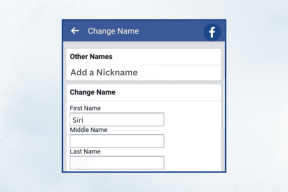Hvordan legge til spesialeffekter til ord på Facebook Messenger
Miscellanea / / April 06, 2023
Facebook Messenger støtter emojier, klistremerker, GIF-er og lyder som Good Morning, Christmas, Fiolin og mer for å krydre kjedelige samtaler. Den sosiale mediegiganten har lagt til enda et pent triks for å komme opp i nivå Messenger-samtaler. Du kan legge til effekter på ord eller setninger du velger, slik at når du sender en melding, vil alle i chatten se en animasjon på skjermen. Slik kan du legge til spesialeffekter til ord på Facebook Messenger.

Å legge til spesifikke effekter til ord er enda en måte å gi liv til Facebook Messenger-samtalene dine. Det gir et personlig preg og en fantastisk effekt til alles chat-skjerm. Selv om du ikke planlegger å bruke det ofte, er trikset verdt å prøve ut på dine venner og kjære under spesielle anledninger.
Legg til spesifikke effekter til ord og setninger på Facebook Messenger
Det er ingen universell måte å legge til spesialeffekter på ord og uttrykk i Messenger. Du må gjøre endringer i kontaktinformasjonsmenyen. Her er hva du må gjøre.
Merk: Løsningen nedenfor er tilgjengelig på Messenger for iPhone, Android og iPad. Det vil ikke fungere på Messenger-nettversjonen. Vi vil bruke Facebook Messenger for Android til demonstrasjon. Du kan bruke de samme trinnene på Messenger-appen for iOS- eller iPadOS-versjonen.
Trinn 1: Åpne Facebook Messenger-appen på telefonen.
Steg 2: Velg en samtale.

Trinn 3: Trykk på Facebook-vennens navn øverst.
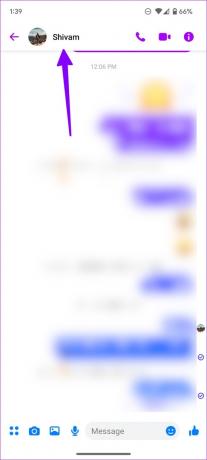
Trinn 4: Åpne Word-effekter.
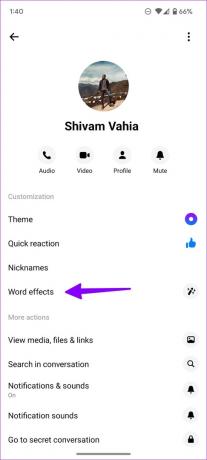
Trinn 5: Legg til et ord eller en setning nederst.
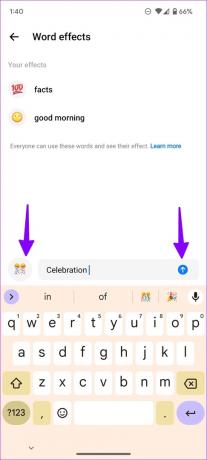
Trinn 6: Trykk på emoji-ikonet ved siden av og tilordne en emoji som en effekt. Trykk på send-knappen og legg den til.
Trinn 7: Du kan legge til flere ord og uttrykk for samtalene dine. Alle de ekstra spesialeffektene vises øverst.
Trinn 8: Gå tilbake til hovedchatmenyen og skriv inn det nøyaktige ordet eller uttrykket.
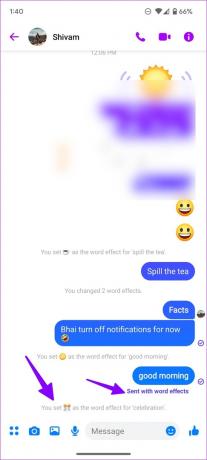
Trinn 9: Du kan også sjekke live-oppdateringer for lagt til eller fjernet ordeffekter i chat-menyen.
Trinn 10: Når du skriver inn det nøyaktige ordet eller uttrykket, vil Messenger legge til en fet effekt til den. Trykk på Send-knappen og sjekk de spesifikke effektene i aksjon. Messenger vil fylle skjermen din og mottakeren med dusinvis av flytende emojier.

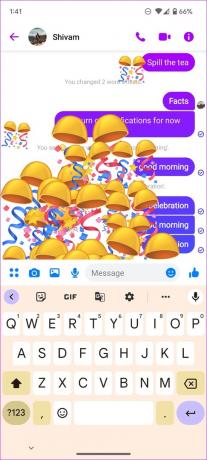
Du vil se «Sendt med ordeffekter»-meldinger for det samme.
Legg til spesielle ordeffekter for grupper i Facebook Messenger
Å legge til spesielle ordeffekter er ikke begrenset til vanlige samtaler. Du kan bruke det samme på Messenger-gruppene dine også. Trinnene forblir stort sett de samme. La oss gå gjennom dem raskt.
Trinn 1: Åpne en hvilken som helst gruppe i Facebook Messenger.
Steg 2: Velg gruppenavnet øverst.

Trinn 3: Velg Word-effekter.
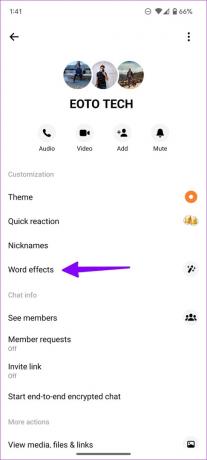
Trinn 4: Skriv inn ord eller setninger og tilordne en effekt fra emoji-menyen.
Trinn 5: Gå tilbake til hovedchatskjermen, og alle kan se den angitte ordeffekten.

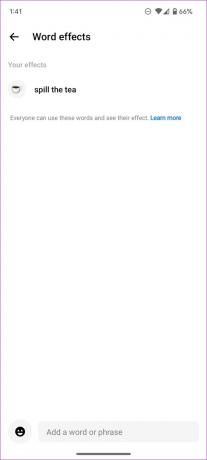
Trinn 6: Skriv inn det nøyaktige ordet eller uttrykket og sjekk live-effekter.
Fjern spesialeffekter for ord i Facebook Messenger
Det er ingen utløp for spesielle ordeffekter i Messenger. De ekstra effektene dine forblir lagret i chatten. Men du kan følge trinnene nedenfor for å fjerne dem.
Trinn 1: Åpne en samtale i Facebook Messenger.
Steg 2: Velg 'i'-knappen øverst til høyre.
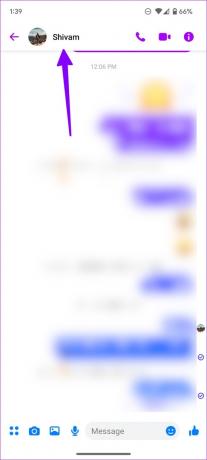
Trinn 3: Åpne 'Word-effekter'-menyen.
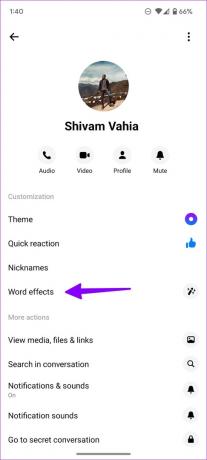
Trinn 4: Trykk lenge på en effekt og velg "Fjern" nederst.
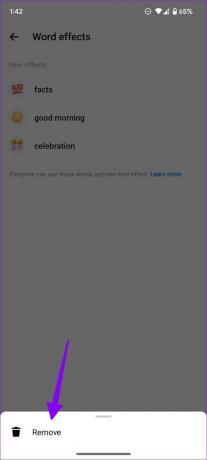
Trinnene for å fjerne ordeffekter i Facebook Messenger varierer på en iPhone. Hvis du bruker Messenger på iPhone, gå gjennom trinnene nedenfor for å gjøre endringer.
Trinn 1: Åpne kontaktinformasjon i Facebook Messenger.
Steg 2: Gå til 'Word-effekter'-menyen.
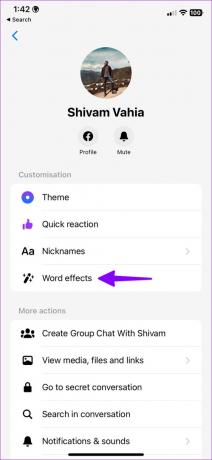
Trinn 3: Sveip til venstre på en effekt og velg «Slett».

Du kan gjenta det samme for alle de tilføyde ordeffektene for å fjerne dem fra samtalen.
Legg til spesialeffekter i Messenger-kameraet
Du kan også bruke fancy effekter og filtre mens du bruker den innebygde Messenger-kamera. Her er hva du må gjøre.
Trinn 1: Åpne enhver samtale på Facebook Messenger.
Steg 2: Trykk på kameraikonet ved siden av meldingsboksen.
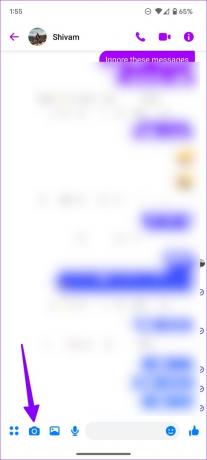
Trinn 3: Sveip til venstre eller høyre for å sjekke alle filtrene i aksjon.

Overrask Facebook-vennene dine med spesielle ordeffekter
Facebook har gjort en strålende jobb med spesielle ordeffekter. Vi ønsker et alternativ for å angi ordeffekter for alle samtaler fra en enkelt meny. Det ville være mer praktisk enn å lage ordeffekter fra den individuelle chat-infomenyen.
Sist oppdatert 28. desember 2022
Artikkelen ovenfor kan inneholde tilknyttede lenker som hjelper til med å støtte Guiding Tech. Det påvirker imidlertid ikke vår redaksjonelle integritet. Innholdet forblir objektivt og autentisk.
Skrevet av
Parth Shah
Parth jobbet tidligere hos EOTO.tech og dekket teknologinyheter. Han er for tiden frilanser hos Guiding Tech og skriver om appsammenligning, veiledninger, programvaretips og triks og dykker dypt inn i iOS-, Android-, macOS- og Windows-plattformer.